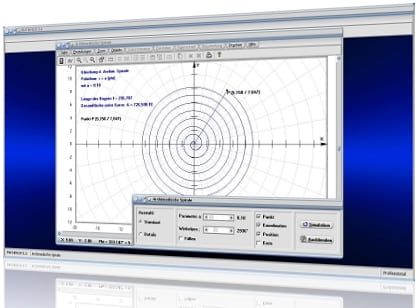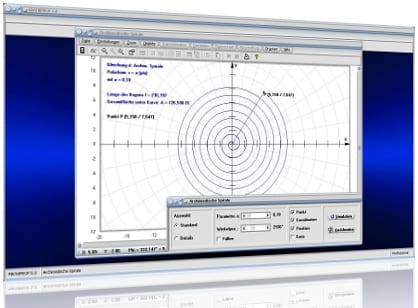MathProf - Ganzrationale Funktionen - Linearfaktoren - Polynom

Fachthema: Polynomfunktionen
MathProf - Analysis - Software für interaktive Mathematik für das Berufskolleg, die Oberstufe, das Abitur und das Studium zum Lösen verschiedenster Aufgaben und zur Visualisierung relevanter Sachverhalte mittels Simulationen sowie zwei- und dreidimensionaler Animationen.

Online-Hilfe
für das Modul zur Analyse und Darstellung ganzrationaler Polynomfunktionen.
Dieser Teil des Programms ermöglicht unter anderem die grafische Ausgabe und die Analyse von Polynomgleichungen sowie neben vielem Weiterem die Durchführung einer Polynommultiplikation mit ganzrationalen Funktionen bis zu einem Polynomgrad von 100.
Bei der Ausführung einer Kurvendiskussion mit einer algebraischen Gleichung dieser Art wird nach einer Definition derer Koeffizienten das Bestimmen derer reller wie komplexer Nullstellen, derer lokaler Extrempunkte und derer Wendepunkte vollzogen. Die vom Programm berechneten numerischen Lösungen werden in einer Tabelle ausgegeben.
Beim Untersuchen einer ganzrationalen Funktion bzw. einer Gleichung höheren Grades werden zudem deren wesentliche Eigenschaften ermittelt und ausgegeben. Auch das Zeichnen der 1. und der 2. Ableitung sowie der Stammfunktion eines Polynoms wird ermöglicht.
Zudem führt das Programm die Linearfaktorzerlegung eines definierten Polynoms durch. Des Weiteren erfolgt das Berechnen des ggT (größter gemeinsamer Teiler) und des kgV (kleinstes gemeinsames Vielfaches) definierter Polynome. Diese können beim Plotten der Graphen dieser ebenfalls dargestellt werden.
Auch kann die Berechnung der Werte einer Polynomfunktion veranlasst werden. Deren Ausgabe erfolgt in einer Tabelle.
Beispiele, welche Aufschluss über die Verwendbarkeit und Funktionalität
dieses Programmmoduls geben und dazu dienlich sind, Aufgaben zu diesem Themengebiet zu lösen, sind implementiert.

Weitere relevante Seiten zu diesem Programm
Durch die Ausführung eines Klicks auf die nachfolgend gezeigte Schaltfläche gelangen Sie zur Startseite dieser Homepage.

Themen und Stichworte zu diesem Modul:Ganzrationale Funktionen - Ganzrationale Funktion - Polynom - Polynome - Polynomfunktion - Polynomfunktionen - Polynomgleichung - Polynomgleichungen - Ganzrationale Gleichungen - Linearfaktorzerlegung - Zerlegen - Zerlegung - Faktorzerlegung - Faktoren - Linearfaktoren - Linearfaktorform - Polynomdarstellung - Faktorisierung - Faktorisieren - Vielfachheit - Multiplizität - Fundamentalsatz der Algebra - Algebraische Zahl - Algebraische Zahlen - Satz vom Nullprodukt - Nullprodukt - Funktionsgleichung - Grundlagen - Addieren - Multiplizieren - Dividieren - Subtrahieren - Koeffizientenvergleich - Erklärung - Einfach erklärt - Beschreibung - Definition - Herleitung - Beweis - Produktform - Leitkoeffizient - Koeffizienten - Plotten - Zeichnen - Graphen - Produktdarstellung - Stammfunktion - Absolutes Glied - 2. Grades - 3. Grades - 4. Grades - 5. Grades - Komplexe Nullstellen - Grad - Graph - Globalverhalten - Nullstellen ausklammern - Nullstellen - Mehrfache Nullstellen - Substitution - Substitutionsmethode - Substituieren - Kurvendiskussion - Ableiten - Polynomrechner - Extremstellen - Einfache Nullstelle - Doppelte Nullstelle - Dreifache Nullstelle - Reelle Nullstellen - Komplexe Nullstellen - Extrempunkte - Symmetrie - Nullstellenform - Lösen - Reelle Polynome - Untersuchen - Verhalten - Untersuchung - Linearfaktordarstellung - Bild - Grafik - Ganzrational - Addition - Subtraktion - Division - Multiplikation - Ablesen - Zeichnen - Formel - Bestimmen - Bestimmung - Was - Wie - Was ist - Weshalb - Warum - Bedeutung - Was bedeutet - Welche - Welcher - Welches - Wodurch - Einführung - Tabelle - Werte - Begriff - Begriffe - Beispiel - Beispielaufgaben - Aufgabe - Arbeitsblatt - Arbeitsblätter - Unterrichtsmaterial - Unterrichtsmaterialien - Lernen - Erlernen - Übungsaufgaben - Üben - Übungen - Lösungen - Aufgabe - Abituraufgaben - Abiturvorbereitung - Abitur - Abi - Leistungskurs - LK - Mathe - Mathematik - Klassenarbeit - Klassenarbeiten - Anwendungsaufgaben - Merkmale - Eigenschaften - Darstellung - Berechnung - Berechnen - Rechner - Darstellen - Plotten - Ableitung - Ableiten - Absolutglied - Hochpunkte - Tiefpunkte - Wendepunkte |
Ganzrationale Funktionen - Polynome
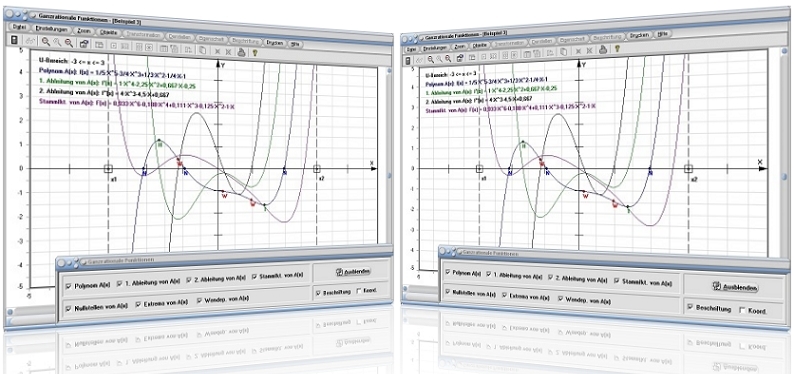
Modul Ganzrationale Funktionen
Mit Hilfe des Unterprogramms [Analysis] - [Ganz- und gebrochenrationale Funktionen] - Ganzrationale Funktionen können ganzrationale Funktionen (Polynomfunktionen - algebraische Gleichungen) untersucht und dargestellt werden.

Eine ganzrationale Funktion (Polynomfunktion) ist eine Funktion, die als Summe einzelner Potenzfunktionen mit natürlichen Exponenten beschrieben werden kann. Als ganzrationale Funktionen werden Polynomfunktionen des Typs f(x) = anxn + an-1xn-1 + ... + a0 bezeichnet. Ihre Koeffizienten werden Polynomkoeffizienten genannt. Der Grad eines Polynoms wird durch seinen höchsten Exponenten a bestimmt. Analysen können in diesem Modul mit zwei Funktionen A(x) und B(x) dieser Art durchgeführt werden.
Bei Polynomgleichungen handelt es sich um Gleichungen deren Potenzterme mit beliebigen natürlichen Exponenten (u.U multipliziert mit einem Koeffizienten) addiert werden. Eine Polynomgleichung besitzt die Form anxn + an-1xn-1 + ... + a0 = 0. Gleichungen dieser Art werden mit dem Begriff ganzrationale Gleichungen beschrieben.
In diesem Modul können Polynomfunktionen als Polynom in nachfolgend gezeigter Form definiert werden:
A(x) = anxn + an-1xn-1 + ... + a0 (mit 0 ≤ n ≤ 100)
B(x) = bnxn + bn-1xn-1 + ... + b0 (mit 0 ≤ n ≤ 100)
oder in Nullstellenform (mit Linearfaktoren):
A(x) = c·(x-x1)·(x-x2)· ... ·(x-xn) (mit 0 ≤ n ≤ 100)
B(x) = c·(x-x1)·(x-x2)· ... ·(x-xn) (mit 0 ≤ n ≤ 100)
an,bn und c: Koeffizienten des entsprechenden Polynoms
a0 und b0: Absolute Glieder des entsprechenden Polynoms
xn: Nullstellen des entsprechenden Polynoms
Nach der Durchführung einer Untersuchung werden u.a. ausgegeben:
- Summe A(x)+B(x) der Polynome
- Differenz A(x)-B(x) der Polynome
- Differenz B(x)-A(x) der Polynome
- Produkt B(x)·A(x) der Polynome
- Ganzrationales Polynom nach Bildung des Quotienten der Polynome A(x)/B(x)
- Restpolynom nach Bildung des Quotienten der Polynome A(x)/B(x)
- ggT (größter gemeinsamer Teiler) der Polynome A(x) und B(x)
- kgV (kleinstes gemeinsames Vielfaches) der Polynome A(x) und B(x)
- Linearfaktoren der Polynome A(x) und B(x) - Linearfaktordarstellung
Des Weiteren:
- Resultat nach Durchführung einer Substitution A(B(x)) der Polynome A(x) und B(x)
Zudem werden ermittelt:
-
Erste Ableitung (1. Ableitungsfunktion) des Polynoms A(x)
-
Erste Ableitung (1. Ableitungsfunktion) des Polynoms B(x)
-
Zweite Ableitung (2. Ableitungsfunktion) des Polynoms A(x)
-
Zweite Ableitung (2. Ableitungsfunktion) des Polynoms B(x)
Das Programm versucht auch alle auffindbaren reellen und komplexen Nullstellen des entsprechenden Polynoms im Bereich -∞ ≤ x ≤ ∞ zu ermitteln - unabhängig vom gewählten Untersuchungsbereich zur Durchführung einer Kurvendiskussion. Nullstellen können u.U. doppelt, dreifach oder mehrfach verhanden sein. Dies beruht auf der Tatsache, dass versucht wird, alle zur Faktordarstellung des Polynoms erforderlichen Nullstellen numerisch zu ermitteln. Komplexe Nullstellen besitzen einen Imaginärteil, für welchen die Bezeichnung i verwendet wird.
Textausgaben wie Fehler bei Ermittlung ... oder Fehler bei Durchführung ... beruhen im Allgemeinen darauf, dass die entsprechende Funktion aufgrund mathematischer Sachverhalte nicht ermittelt werden kann (es existieren keine Lösungen) und nicht auf Fehlern in verwendeten Algorithmen oder fehlerhaft durchgeführten Termdefinitionen.
Linearfaktoren - Linearfaktorzerlegung - Linearfaktordarstellung - Vielfachheit
Die Koeffizienten an bzw. bn von Polynomen (algebraischen Gleichungen) können als reelle Zahlenwerte oder als einfache, ganzzahlige Brüche definiert werden. Als Leitkoeffizient wird der Faktor vor der höchsten Potenz der Koeffizienten eines Polynoms bezeichnet.
Jedes Polynom lässt sich in Form des Produkts von Linearfaktoren darstellen. Dies kann nach der Ermittlung seiner Nullstellen erfolgen. Hierbei erfolgt das Zerlegen (die Zerlegung) des Polynoms in Faktoren sowie dessen Darstellung in Nullstellenform. Mit dem Begriff Linearfaktorzerlegung (Faktorzerlegung) eines Polynoms wird eine Darstellungsform einer Polynomfunktion bezeichnet bei der die Nullstellen der entsprechenden Funktion direkt aus den diese Funktion beschreibenden Funktionstermen abgelesen werden können.
Diese Art der Darstellung trägt die Bezeichnung Linearfaktorform oder Linearfaktordarstellung bzw. reduziertes Polynom. Auch ist sie unter dem Begriff Produktform oder Produktdarstellung bekannt. Die Durchführung dieser beschriebenen Zerlegung wird das Faktorisieren (oder Faktorisierung) eines Polynoms genannt.
Mit dem Begriff Vielfachheit (Multiplizität) wird eine mathematische Größe beschrieben, mit Hilfe derer Eigenschaften oder Objekte gezählt werden, die mehrfach erscheinen. Im vorliegenden Fall handelt es sich um die Nullstellen eines Polynoms, die mehrfach auftreten können. Die Vielfachheit einer Nullstelle erteilt in diesem Fall Auskunft darüber, wie häufig eine bestimmte Nullstelle vorkommt. Wird eine ganzrationale Funktion in ihre Linearfaktoren zerlegt, so kann dies anhand der Häufigkeit des Vorkommens dessen dem entsprechenden Funktionsterm entnommen werden.
Einfache Nullstelle: f(x) = (x+3) = x+3
Zweifache (doppelte) Nullstelle: f(x) = (x+3)² = (x+3)·(x+3)
Dreifache Nullstelle: f(x) = (x+3)³ = (x+3)·(x+3)·(x+3)
Der Exponent eines Linearfaktors erteilt Auskunft über die Vielfachheit einer Nullstelle bei einer ganzrationalen Funktion. Diese Zahl beschreibt wie oft eine bestimmte Nullstelle bei einer Funktion dieser Art vorhanden ist.
Beispiel zur Berechnung von Linearfaktoren:
Es gilt, mit der nachfolgend gezeigten Funktion eine Linearfaktorzerlegung durchzuführen:
f(x) = x² - 3x + 2
Diese Funktion wird in eine Gleichung gewandelt und somit der ursprünglich gegebene Funktionsterm gleich Null gesetzt. Hieraus folgt:
x² - 3x + 2 = 0
Diese quadratische Gleichung kann unter Verwendung der pq-Formel wie folgt gelöst werden:
Mit:
p = -3
q = 2
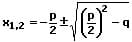
Hierauf ergeben sich nach Einsetzen der Werte für p und q die folgenden Resultate:
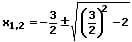
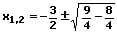
Als Lösungen dieser Gleichung sind somit die beiden Werte x1 = 1 und x2 = 2 ermittelt worden.
Werden die Werte dieser beiden Nullstellen der zu zerlegenden quadratischen Funktion in die Nullstellenform des Polynoms eingebunden, so ergibt sich für die Linearfaktorzerlegung:
x² - 3x + 2 = (x-1)·(x-2)
Die Durchführung einer Probe ergibt:
(x-1)·(x-2) = x² - x - 2x - 2 = x² - 3x + 2
Hieraus kann gefolgert werden, dass die Zerlegung des gegebenen Polynoms in Linearfaktoren erfolgreich durchgeführt wurde.
Fundamentalsatz der Algebra - Algebraische Zahl
Der Fundamentalsatz der Algebra lautet: Jede algebraische Gleichung n-ten Grades mit einer freien Variablen hat genau n reelle oder komplexe Wurzeln. Sind xo, x1, x2 ... xn-1 die Wurzeln einer Gleichung, so gilt:
anxn + an-1xn-1 + an-2xn-2 ... + a1x + a0 = 0
= an(x - x0)(x - x1) ... (x - xn-1)
Absolutes Glied: Als absolutes Glied wird das Glied eines Polynoms bezeichnet, welches keine Variable besitzt.
Globalverhalten: Als das Globalverhalten einer Funktion wird das Verhalten des Graphen einer Funktion bezeichnet, welches dieser aufweist, wenn die Funktionswerte innerhalb ihres Definitionsbereichs positiv oder negativ unendlich groß werden.
Algebraische Zahl: Eine algebraische Zahl x ist eine reelle oder komplexe Zahl, die die Nullstelle eines Polynoms (Grad > 0) ist und somit die Lösung einer Gleichung der Form anxn + an-1xn-1 + ... + a1x + a0 = 0.
Symmetrie ganzrationaler Funktionen
Hinsichtlich der Symmetrieeigenschaften ganzrationaler Funktionen gelten folgende Sachverhalte:
- Sind alle Exponenten einer ganzrationalen Funktion gerade, so verläuft sie achsensymmetrisch zur y-Achse (gerade
symmetrisch)
- Sind alle Exponenten einer ganzrationalen Funktion ungerade, so verläuft sie punktsymmetrisch zum Koordinatenursprung
(ungerade symmetrisch)
- Liegt keiner dieser Sachverhalte vor, so besitzt sie keine der zuvor aufgeführten Symmetrieeigenschaften
Satz vom Nullprodukt
Satz vom Nullprodukt:
Der Satz vom Nullprodukt lautet:
Ein Produkt ist genau dann gleich Null, wenn einer der Faktoren Null ist.
Dieser Satz kann genutzt werden, um insbesondere bei ganzrationalen Funktionen die Bestimmung von Nullstellen, Extremstellen und Wendpunkten durchzuführen. Die Ausklammerung gemeinsamer Faktoren bzw. die Zerlegung eines Polynoms in Linearfaktoren ermöglicht die Ermittlung derer.
Besipiel:
Es gilt die Nullstellen der Funktion y = x4 - 2x3 zu ermitteln.
Nach der Ausklammerung des gemeinsamen Faktors x3 des Terms x4 - 2x3 lautet dieser:
x3(x - 2) = 0
Somit lauten die Lösungen der gestellten Aufgabe:
x1 = 0 (dreifache Nullstelle) und x2 = 2 (einfache Nullstelle)
Berechnung und Darstellung

Untersuchen und darstellen lassen können Sie sich Polynome, wenn Sie wie nachfolgend geschildert vorgehen:
- Aktivieren Sie das Kontrollkästchen Polynom 1 (voreingestellt). Definieren Sie den Term einer ganzrationalen Funktion im dazugehörenden Eingabefeld A(x) =.
Ist zugleich ein zweites Polynom zu untersuchen, so definieren Sie den entsprechenden Funktionsterm im Feld mit der Bezeichnung Polynom 2: B(x) = und aktivieren das zugehörige Kontrollkästchen Polynom 2.
- Legen Sie im Formularbereich Einstellungen für Kurvendiskussion, durch die Eingabe entsprechender Zahlenwerte, den Bereich fest, innerhalb dessen eine Funktionsanalyse zur Ermittlung von lokalen Extrema und Wendepunkten durchgeführt werden soll (Untersuchungsbereich von x1 = und bis x2 =). Voreingestellt ist ein Untersuchungsbereich -3 ≤ x ≤ 3. Nullstellen werden unabhängig vom eingestellten Untersuchungsbereich ermittelt.
- Durch die Aktivierung des Kontrollschalters Grob, Mittel, Fein oder Sehr fein legen Sie die zu verwendende Untersuchungsgenauigkeit zur Ermittlung von Extrema und Wendepunkten fest.
- Nach einer Bedienung der Schaltfläche Berechnen werden die Resultate, soweit vorhanden bzw. ermittelbar, ausgegeben.
- Klicken Sie auf die Schaltfläche Darstellen um sich die Zusammenhänge grafisch darstellen zu lassen.
- Wählen Sie durch die Aktivierung des entsprechenden Kontrollkästchens auf dem weiter unten abgebildeten Bedienformular die Kurve aus, die Sie sich darstellen lassen möchten. Zur Auswahl stehen:
Polynom A(x): Polynom A(x)
Polynom B(x): Polynom B(x)
1. Ableitung von A(x): 1. Ableitung f'(x) von Polynom A(x)
2. Ableitung von A(x): 2. Ableitung f''(x) von Polynom A(x)
1. Ableitung von B(x): 1. Ableitung f'(x) von Polynom B(x)
2. Ableitung von B(x): 2. Ableitung f''(x) von Polynom B(x)
Summe A(x)+B(x): Summe A(x)+B(x) der Polynome
Subtraktion A(x)-B(x): Differenz A(x)-B(x) der Polynome
Subtraktion B(x)-A(x): Differenz B(x)-A(x) der Polynome
Produkt A(x)·B(x): Produkt der Polynome A(x)·B(x)
Quotient A(x)/B(x): Quotient der Polynome A(x)/B(x)
Rest von A(x)/B(x): Restpolynom nach Division der Polynome A(x)/B(x)
ggT von A(x) und B(x): Größter gemeinsamer Teiler der Polynome A(x) und B(x)
kgV von A(x) und B(x): Kleinstes gemeinsames Vielfaches der Polynome A(x) und B(x)
Substitution: Resultat nach Durchführung einer Substitution A(B(x)) der Polynome A(x) und B(x)
- Legen Sie durch die Aktivierung/Deaktivierung eines der Kontrollkästchen Nullstellen von A(x) bzw. B(x), Extrema von A(x) bzw. B(x) oder Wendep. von A(x) bzw. B(x) fest, ob eine Kurvendiskussion mit dem entsprechenden Polynom durchgeführt werden soll. Möchten Sie die den Untersuchungsbereich zur Durchführung einer Kurvendiskussion mit der Maus verändern, so klicken Sie in den rechteckig umrahmten Mausfangbereich einer Bereichsmarkierung und bewegen den Mauscursor bei gedrückt gehaltener Maustaste nach links oder nach rechts (je schmaler der Bereich gewählt wird, desto exakter sind die resultierenden Berechnungsergebnisse).
- Wurde eine Funktion deklariert, die das Einzelzeichen P zur Definition eines Funktionsparameters enthält, so definieren Sie den zu durchlaufenden Wertebereich des Funktionsparameters und die gewünschte Schrittweite durch die Bedienung des Schalters P und positionieren Sie den Schieberegler P, um den Einfluss des Parameters zu untersuchen.
Um eine automatisch ablaufende Parameterwertsimulation durchführen zu lassen, klicken Sie auf die Schaltfläche Simulation. Beendet werden kann die Ausführung dieser wieder durch eine erneute Betätigung derselben Schaltfläche. Sie trägt nun die Bezeichnung Sim. Stop.
Die bei der Durchführung interaktiver Kurvendiskussionen verwendeten Bezeichnungskürzel haben folgende Bedeutung:
-
N - reelle Nullstellen der Polynomfunktion
-
H/T - Extrema/Extrempunkte (Hoch- und Tiefpunkte) der Polynomfunktion
-
W - Wendepunkte (Wendestellen) der Polynomfunktion
Hinweis:
Der Parameter P kann in diesem Unterprogramm nur als einzelner Faktor, als Summand, oder als Zähler eines Bruchs verwendet werden. Eine Verwendung des Parametersymbols P in einer Form wie z.B. 1/P, 2*P, P/4 ist nicht zulässig und wird mit einer Fehlermeldung quittiert.
Koeffizientenvergleich
Der Koeffizientenvergleich ist eine Methode aus der linearen Algebra, bei welcher die Koeffizienten von zwei Linearkombinationen einer linear unabhängigen Teilmenge eines Vektorraums einander gegenübergestellt werden. Dieses Verfahren kann z.B. bei der Bestimmung der Koeffizienten einer Partialbruchzerlegung angewandt werden.
Zwei ganzrationale Funktionen (Polynome) A(x) und B(x) sind exakt gleich, wenn all ihre Koeffizienten übereinstiimmen. Sind die beiden Polynome A(x) = a·x + 3·a·b sowie B(x) = 3·x - 1 gegeben, so sind die beiden Polynome genau dann gleich, wenn für a der Koeffizient 3 und für b der Koeffizient -1/9 gewählt wird, denn 3·x + 3·(-1/9)·3 = 3·x-1.
Mit Hilfe dieses Programms lassen sich unter anderem Grafiken für Arbeitsblätter zur nichtkommerziellen Nutzung für Unterrichtszwecke erstellen. Beachten Sie hierbei jedoch, dass jede Art gewerblicher Nutzung dieser Grafiken und Texte untersagt ist und dass Sie zur Verfielfältigung hiermit erstellter Arbeitsblätter und Unterrichtsmaterialien eine schriftliche Genehmigung des Autors (unseres Unternehmens) benötigen.
Diese kann von einem registrierten Kunden, der im Besitz einer gültigen Softwarelizenz für das entsprechende Programm ist, bei Bedarf unter der ausdrücklichen Schilderung des beabsichtigten Verfielfältigungszwecks sowie der Angabe der Anzahl zu verfielfältigender Exemplare für das entsprechende Arbeitsblatt unter der auf der Impressum-Seite dieses Angebots angegebenen Email-Adresse eingeholt werden. Es gelten unsere AGB.
Dieses Programm eignet sich neben seinem Einsatz als Berechnungs- bzw. Animationsprogramm zudem zum Lernen, zur Aneignung entsprechenden Fachwissens, zum Verstehen sowie zum Lösen verschiedener Aufgaben zum behandelten Fachthema der Mathematik. Durch seine einfache interaktive Handhabbarkeit bietet es die auch Möglichkeit der Durchführung unterschiedlicher Untersuchungen hierzu. Des Weiteren eignet es sich beim Üben dazu, um das Erlernte hinsichtlich praktizierter Übungen bzw. bearbeiteter Übungsaufgaben zu überprüfen und hierzu erworbenes Wissen festigen zu können.
Es kann sowohl zur Einführung in das entsprechende Fachthemengebiet, wie auch zur Erweiterung des bereits hierzu erlangten Fachwissens sowie als Unterstützung bei der Bearbeitung von Anwendungsaufgaben genutzt werden. Des Weiteren eignet es sich auch als Begleiter bei der Bearbeitung von Abituraufgaben sowie zur Vorbereitung auf Klassenarbeiten, zur Unterstützung bei der Abiturvorbereitung und zur Intensivierung des erforderlichen Wissens beim Abitur (Abi) im Mathe-Leistungskurs (LK).
Mittels der anschaulichen Gestaltung und einfachen Bedienbarbarkeit einzelner Module dieser Software können Fragen zum entsprechenden Themengebiet, die mit den Worten Was ist?, Was sind?, Wie?, Wieviel?, Was bedeutet?, Weshalb?, Warum? beginnen beantwortet werden.
Eine mathematische Herleitung dient dazu, zu erklären, weshalb es zu einer Aussage kommt. Derartige Folgerungen sind unter anderem dazu dienlich, um zu verstehen, weshalb eine Formel bzw. Funktion Verwendung finden kann. Dieses Modul kann auch in diesem Fall hilfreich sein und ermöglicht es durch dessen Nutzung oftmals, einer entsprechenden Herleitung bzw. einem mathematischen Beweis zu folgen, oder einen Begriff zum entsprechenden Fachthema zu erklären.
Bei Fragen deren Wörter Welche?, Welcher?, Welches?, Wodurch? bzw. Wie rechnet man? oder Wie berechnet man? sind, können zugrunde liegende Sachverhalte oftmals einfach erklärt und nachvollzogen werden. Auch liefert diese Applikation zu vielen fachthemenbezogenen Problemen eine Antwort und stellt eine diesbezüglich verständliche Beschreibung bzw. Erklärung bereit.
Nachfolgend finden Sie ein Video zu diesem Fachthema, welches Sie durch die Ausführung eines Klicks
auf die nachfolgend gezeigte Grafik abspielen lassen können.
Mathematische Funktionen I - Mathematische Funktionen II - Funktionen in Parameterform - Funktionen in Polarform - Kurvenscharen - Funktionsparameter - Kubische Funktionen - Zahlenfolgen - Interaktiv - Rekursive Zahlenfolgen - Interaktiv - Quadratische Funktionen - Interaktiv - Parabel und Gerade - Interaktiv - Ganzrationale Funktionen - Interaktiv - Gebrochenrationale Funktionen - Interaktiv - Kurvendiskussion - Interaktiv - Ober- und Untersummen - Interaktiv - Integralrechnung - Interaktiv - Hypozykoide - Sinusfunktion und Cosinusfunktion - Fourier-Reihen - Implizite Funktionen - Zweipunkteform einer Gerade - Kreis und Punkt - Interaktiv - Kegelschnitte in achsparalleler Lage - Interaktiv - Rechtwinkliges Dreieck - Interaktiv - Allgemeines Dreieck - Interaktiv - Höhensatz - Eulersche Gerade - Richtungsfelder von Differentialgleichungen - Addition und Subtraktion komplexer Zahlen - Binomialverteilung - Interaktiv - Galton-Brett - Satz des Pythagoras - Bewegungen in der Ebene - Dreieck im Raum - Würfel im Raum - Torus im Raum - Schiefer Kegel - Pyramide - Pyramidenstumpf - Doppelpyramide - Hexaeder - Dodekaeder - Ikosaeder - Abgestumpftes Tetraeder - Abgestumpftes Ikosidodekaeder - Johnson Polyeder - Punkte im Raum - Strecken im Raum - Rotationskörper - Rotation um die X-Achse - Rotationskörper - Parametergleichungen - Rotation um die X-Achse - Rotationskörper - Parametergleichungen - Rotation um die Y-Achse - Flächen im Raum I - Flächen im Raum II - Analyse impliziter Funktionen im Raum - Flächen in Parameterform I - Flächen in Parameterform II - Flächen mit Funktionen in Kugelkoordinaten I - Flächen mit Funktionen in Kugelkoordinaten II - Flächen mit Funktionen in Zylinderkoordinaten - Raumkurven I - Raumkurven II - Raumkurven III - Quadriken - Ellipsoid - Geraden im Raum I - Geraden im Raum II - Ebene durch 3 Punkte - Ebenen im Raum - Kugel und Gerade - Kugel - Ebene - Punkt - Raumgittermodelle
Bedienformulare
Wurde in den Eingabefeldern des Hauptformulars des Unterprogramms ein Term ohne Parameter P definiert, so wird ein den nachfolgend gezeigten Bildern ähnliches Bedienformular zur Verfügung gestellt, auf welchem Sie zusätzlich durch die Aktivierung der Kontrollkästchen entsprechende Einstellungen vornehmen können.


Enthält der erstellte Term das Einzelzeichen P zur Definition eines Funktionsparameters, so wird bei der Ausgabe einer grafischen Darstellung das nachfolgend abgebildete Formular eingeblendet.


Auf dem Bedienformular, welches durch Anklicken im obersten schmalen Bereich und bei Gedrückthalten der linken Maustaste verschiebbar ist, können Sie u.a. durch die Aktivierung bzw. Deaktivierung der entsprechenden Kontrollkästchen folgende zusätzliche Einstellungen vornehmen:
- Beschriftung: Markierung und Nummerierung der durch Kurvendiskussion ermittelten Punkte ein-/ausschalten
- Koordinaten: Anzeige der Koordinaten der durch Kurvendiskussion ermittelten Punkte ein-/ausschalten
Allgemein
Allgemeines zum Handling des Programms bzgl. der Darstellung zweidimensionaler Grafiken wird unter Zweidimensionale Grafiken - Handling beschrieben. Wie Sie das Layout einer 2D-Darstellung konfigurieren können, erfahren Sie unter Layoutkonfiguration. Methoden zur Implementierung und zum Umgang mit grafischen Objekten werden unter Implementierung und Verwendung grafischer Objekte behandelt.
Weitere Themenbereiche
Ganzrationale Funktionen - Interaktiv
Beispiele - Aufgaben
Beispiel 1 - Eine ganzrationale Funktion in Form eines Polynoms:
Gegeben sei das Polynom A(x) = -5/3·x4+1/5·x2+2. Dieses ist zu analysieren.
Vorgehensweise und Lösung:
Aus der rechts neben dem oben Eingabefeld angeordneten Auswahlbox wählen Sie den Eintrag Polynom. Aktivieren Sie das Kontrollkästchen Polynom 1: A(x) = (Kontrollkästchen Polynom 2: B(x) = bleibt deaktiviert), geben Sie die Zeichenfolge -5/3*X^4+1/5*X^2+2 in das oben angeordnete Feld Polynom 1 ein und belassen Sie die Werte in den Eingabefeldern zur Kurvenuntersuchung auf den Vorgabeeinstellungen.
Nach einer Bedienung der Schaltfläche Berechnen gibt das Programm aus:
Definiertes Polynom A(x): f(x) = -5/3·X^4+1/5·X^2+2
-------------------------------
1. Ableitung von A(x): f'(x) = -6,667·X^3+0,4·X
-------------------------------
2. Ableitung von A(x): f''(x) = -20·X^2+0,4
-------------------------------
Stammfunktion von A(x): F(x) = -0,333·X^5+0,067·X^3+2·X+C
-------------------------------
Nullstellen von A(x):
Reelle Nullstellen:
N1 (-1,076 / 0)
N2 (1,076 / 0)
Komplexe Nullstellen:
N3 (0 / 1,018 i)
N4 (0 / -1,018 i)
-------------------------------
Extrema von A(x) im Bereich von x1 = -3 bis x2 = 3:
H1 (-0,245 / 2,006)
H2 (0,245 / 2,006)
T1 (0 / 2)
-------------------------------
Wendepunkte von A(x) im Bereich von x1 = -3 bis x2 = 3:
W1 (-0,141 / 2,003)
W2 (0,141 / 2,003)
Beispiel 2 - Zwei ganzrationale Funktionen in Form von Polynomen:
Die beiden Polynome (algebraischen Gleichungen) A(x) = 4·x7+1/5·x3-1 und B(x) = 5/3·x4-2·x2+2 seien auf deren individuelle und gemeinsame Eigenschaften hin zu untersuchen.
Vorgehensweise und Lösung:
Aus den rechts neben beiden Eingabefeldern angeordneten Auswahlboxen wählen Sie jeweils den Eintrag Polynom. Aktivieren Sie die Kontrollkästchen Polynom 1: A(x) = sowie Polynom 2: B(x) =. Geben Sie die Zeichenfolge 4*X^7+1/5*X^3-1 in das oben angeordnete Feld Polynom 1 und die Zeichenfolge 5/3*X^4-2*X^2+2 im darunter angeordneten Feld Polynom 2 ein.
Belassen Sie die Werte in den Eingabefeldern zur Kurvenuntersuchung auf den Vorgabeeinstellungen, so gibt das Programm nach einer Bedienung der Schaltfläche Berechnen aus:
Definiertes Polynom A(x): f(x) = 4·X^7+1/5·X^3-1
-------------------------------
Definiertes Polynom B(x): f(x) = 5/3·X^4-2·X^2+2
-------------------------------
Summe A(x)+B(x): f(x) = 4·X^7+1,667·X^4+0,2·X^3-2·X^2+1
-------------------------------
Differenz A(x)-B(x): f(x) = 4·X^7-1,667·X^4+0,2·X^3+2·X^2-3
-------------------------------
Differenz B(x)-A(x): f(x) = -4·X^7+1,667·X^4-0,2·X^3-2·X^2+3
-------------------------------
Produkt A(x)·B(x):
f(x) = 6,667·X^11-8·X^9+8,333·X^7
-0,4·X^5-1,667·X^4+0,4·X^3
+2·X^2-2
-------------------------------
Quotient A(x)/B(x): f(x) = 2,4·X^3+2,88·X
-------------------------------
Rest von A(x)/B(x): f(x) = 1,16·X^3-5,76·X-1
-------------------------------
ggT von A(x) und B(x): f(x) = 1
-------------------------------
kgV von A(x) und B(x):
f(x) = 6,667·X^11-8·X^9+8,333·X^7
-0,4·X^5-1,667·X^4+0,4·X^3
+2·X^2-2
-------------------------------
Substitution A(B(x)):
f(x) = 142,89·X^28-1200,274·X^26
+5521,262·X^24-17283,951·X^22
+40617,284·X^20-74874,074·X^18
+111184,198·X^16-134580,148·X^14
+133421,963·X^12-107822·X^10
+70194·X^8-35849,6·X^6
+13747,467·X^4-3588,8·X^2+512,6
-------------------------------
1. Ableitung von A(x): f'(x) = 28·X^6+0,6·X^2
-------------------------------
2. Ableitung von A(x): f''(x) = 168·X^5+1,2·X
-------------------------------
Stammfunktion von A(x): F(x) = 0,5·X^8+0,05·X^4-1·X+C
-------------------------------
1. Ableitung von B(x): f'(x) = 6,667·X^3-4·X
-------------------------------
2. Ableitung von B(x): f''(x) = 20·X^2-4
-------------------------------
Stammfunktion von B(x): F(x) = 0,333·X^5-0,667·X^3+2·X+C
-------------------------------
Nullstellen von A(x):
Reelle Nullstellen:
N1 (0,807 / 0)
Komplexe Nullstellen:
N2 (-0,736 / -0,369 i)
N3 (-0,736 / 0,369 i)
N4 (-0,191 / 0,79 i)
N5 (-0,191 / -0,79 i)
N6 (0,523 / -0,647 i)
N7 (0,523 / 0,647 i)
-------------------------------
Nullstellen von B(x):
Komplexe Nullstellen:
N1 (-0,921 / 0,498 i)
N2 (-0,921 / -0,498 i)
N3 (0,921 / 0,498 i)
N4 (0,921 / -0,498 i)
-------------------------------
Extrema von A(x) im Bereich von x1 = -3 bis x2 = 3:
Keine Extrema gefunden
-------------------------------
Wendepunkte von A(x) im Bereich von x1 = -3 bis x2 = 3:
W1 (0 / -1)
-------------------------------
Extrema von B(x) im Bereich von x1 = -3 bis x2 = 3:
H1 (0 / 2)
T1 (-0,775 / 1,4)
T2 (0,775 / 1,4)
-------------------------------
Wendepunkte von B(x) im Bereich von x1 = -3 bis x2 = 3:
W1 (-0,447 / 1,667)
W2 (0,447 / 1,667)
Beispiel 3 - Ein Polynom in Nullstellenform:
Gegeben sei die Nullstellenform eines Polynoms der Form A(x) = (x-1)·(x-2)·(x+1/2). Es gilt dieses auf dessen Eigenschaften hin zu untersuchen.
Vorgehensweise und Lösung:
Aus der rechts neben dem oberen Eingabefeld angeordneten Auswahlbox wählen Sie den Eintrag Nullstellenform. Aktivieren Sie das Kontrollkästchen Polynom 1: A(x) = (Kontrollkästchen Polynom 2: B(x) = bleibt deaktiviert), geben Sie die Zeichenfolge (X-1)*(X-2)*(X+1/2) in das oben angeordnete Feld Polynom 1 ein und belassen Sie die Werte in den Eingabefeldern zur Kurvenuntersuchung auf den Vorgabeeinstellungen.
Nach einer Bedienung der Schaltfläche Berechnen gibt das Programm aus:
Definiertes Polynom A(x): f(x) = (X-1)·(X-2)·(X+1/2)
-------------------------------
1. Ableitung von A(x): f'(x) = 3·X^2-5·X+0,5
-------------------------------
2. Ableitung von A(x): f''(x) = 6·X-5
-------------------------------
Stammfunktion von A(x): F(x) = 0,25·X^4-0,833·X^3+0,25·X^2
+1·X+C
-------------------------------
Linearfaktoren von A(x): (X+0,5)·(X-1)·(X-2)
-------------------------------
Nullstellen von A(x):
Reelle Nullstellen:
N1 (-0,5 / 0)
N2 (1 / 0)
N3 (2 / 0)
-------------------------------
Extrema von A(x) im Bereich von x1 = -3 bis x2 = 3:
H1 (0,107 / 1,026)
T1 (1,56 / -0,508)
-------------------------------
Wendepunkte von A(x) im Bereich von x1 = -3 bis x2 = 3:
W1 (0,833 / 0,259)

Grafische Darstellung - Beispiel 1

Grafische Darstellung - Beispiel 2

Grafische Darstellung - Beispiel 3

Grafische Darstellung - Beispiel 4

Grafische Darstellung - Beispiel 5

Grafische Darstellung - Beispiel 6

Grafische Darstellung - Beispiel 7

Grafische Darstellung - Beispiel 8
Eine kleine Übersicht in Form von Bildern und kurzen Beschreibungen über einige zu den einzelnen Fachthemengebieten dieses Programms implementierte Unterprogramme finden Sie unter Screenshots zum Themengebiet Analysis - Screenshots zum Themengebiet Geometrie - Screenshots zum Themengebiet Trigonometrie - Screenshots zum Themengebiet Algebra - Screenshots zum Themengebiet 3D-Mathematik - Screenshots zum Themengebiet Stochastik - Screenshots zum Themengebiet Vektoralgebra sowie unter Screenshots zu sonstigen Themengebieten.
Hilfreiche Informationen zu diesem Fachthema sind unter folgenden Adressen zu finden.
Wikipedia - Ganzrationale Funktion
Wikipedia - Kurvendiskussion
Wikipedia - Ableitung
Wikipedia - Nullstelle
Wikipedia - Extremwert
Mathematische Funktionen I - Mathematische Funktionen II - Funktionen in Parameterform - Funktionen in Polarform - Segmentweise definierte Funktionen - Kurvenscharen - Funktionsparameteranalyse - Funktionswertetabellen - Iteration - Parameter der Sinus- und Cosinusfunktion - Parameter der Logarithmusfunktion - Parameter der Betragsfunktion - Parameter der Integer-Funktion - Parameter der Quadratwurzelfunktion - Parameter der Potenzfunktion - Parameter der Exponentialfunktion - Kubische Funktion in allgemeiner Form - Kubische Funktion in spezieller Form - Zahlenfolgen - Zahlenfolgen - Interaktiv - Rekursive Zahlenfolgen - Rekursive Zahlenfolgen - Interaktiv - Arithmetische und geometrische Zahlenfolgen - Parabelgleichungen - Parabelgleichungen - Interaktiv - Parabel und Gerade - Interaktiv - Analyse quadratischer Funktionen - Ermittlung ganzrationaler Funktionen - Ganzrationale Funktionen (Polynome) - Interaktiv - Gebrochenrationale Funktionen - Gebrochenrationale Funktionen - Interaktiv - Interpolation nach Newton und Lagrange - Interpolation ganzrationaler Funktionen - Polynomregression - Nullstellen - Iterationsverfahren - Horner-Schema - Tangente - Normale - Tangente - Sekante - Tangente und Normale von externem Punkt - Kurvendiskussion - Kurvendiskussion - Interaktiv - Obersummen und Untersummen - Obersummen und Untersummen - Interaktiv - Integrationsmethoden - Rotationsparaboloid (3D) - Integralrechnung - Integralrechnung - Interaktiv - Zykloide - Hypozykloide - Epizykloide - Sternkurven - Zissoide - Strophoide - Kartesisches Blatt - Semikubische Parabel - Archimedische Spirale - Logarithmische Spirale - Fourier-Summen - Fourier-Reihen - Taylorreihen und Potenzreihen - Implizite Funktionen
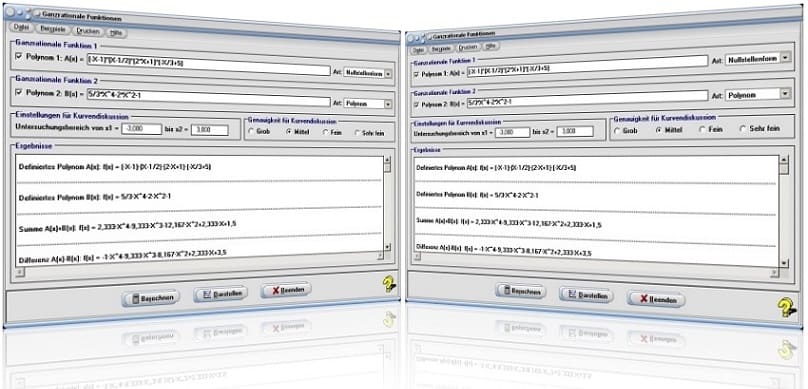
Startfenster des Unterprogramms Ganzrationale Funktionen
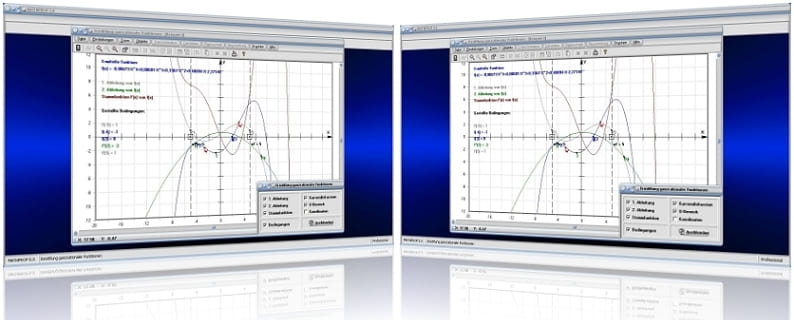
MathProf 5.0 - Unterprogramm Ermittlung ganzrationaler Funktionen

MathProf 5.0 - Unterprogramm Kurven von Funktionen in Parameterform

PhysProf 1.1 - Unterprogramm Adiabatische Zustandsänderung

SimPlot 1.0 - Grafik- und Animationsprogramm für unterschiedlichste Anwendungszwecke
Nachfolgend finden Sie ein Video zu einer mit SimPlot 1.0 erstellten Animationsgrafik, welches Sie durch die Ausführung eines Klicks auf die nachfolgend gezeigte Grafik abspielen lassen können.
Nachfolgend finden Sie ein Video zu einer mit SimPlot 1.0 erstellten Animationsgrafik, welches Sie durch die Ausführung eines Klicks auf die nachfolgend gezeigte Grafik abspielen lassen können.
Nachfolgend finden Sie ein Video zu einer mit SimPlot 1.0 erstellten Animationsgrafik, welches Sie durch die Ausführung eines Klicks auf die nachfolgend gezeigte Grafik abspielen lassen können.